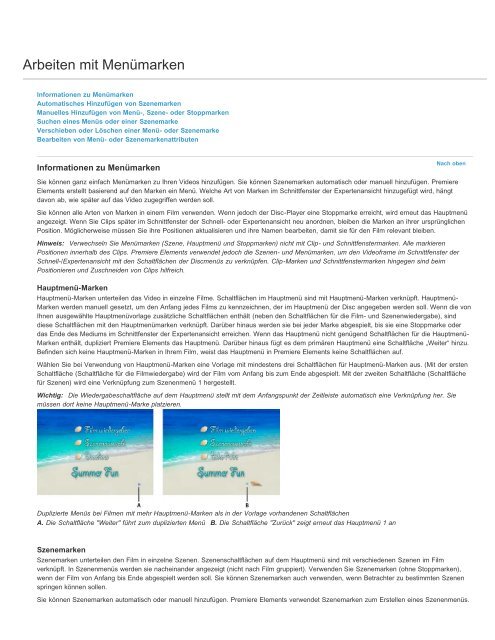Benutzerhandbuch zu Premiere Elements 12 (PDF) - Adobe
Benutzerhandbuch zu Premiere Elements 12 (PDF) - Adobe
Benutzerhandbuch zu Premiere Elements 12 (PDF) - Adobe
Erfolgreiche ePaper selbst erstellen
Machen Sie aus Ihren PDF Publikationen ein blätterbares Flipbook mit unserer einzigartigen Google optimierten e-Paper Software.
Arbeiten mit MenümarkenInformationen <strong>zu</strong> MenümarkenAutomatisches Hin<strong>zu</strong>fügen von SzenemarkenManuelles Hin<strong>zu</strong>fügen von Menü-, Szene- oder StoppmarkenSuchen eines Menüs oder einer SzenemarkeVerschieben oder Löschen einer Menü- oder SzenemarkeBearbeiten von Menü- oder SzenemarkenattributenInformationen <strong>zu</strong> MenümarkenNach obenSie können ganz einfach Menümarken <strong>zu</strong> Ihren Videos hin<strong>zu</strong>fügen. Sie können Szenemarken automatisch oder manuell hin<strong>zu</strong>fügen. <strong>Premiere</strong><strong>Elements</strong> erstellt basierend auf den Marken ein Menü. Welche Art von Marken im Schnittfenster der Expertenansicht hin<strong>zu</strong>gefügt wird, hängtdavon ab, wie später auf das Video <strong>zu</strong>gegriffen werden soll.Sie können alle Arten von Marken in einem Film verwenden. Wenn jedoch der Disc-Player eine Stoppmarke erreicht, wird erneut das Hauptmenüangezeigt. Wenn Sie Clips später im Schnittfenster der Schnell- oder Expertenansicht neu anordnen, bleiben die Marken an ihrer ursprünglichenPosition. Möglicherweise müssen Sie ihre Positionen aktualisieren und ihre Namen bearbeiten, damit sie für den Film relevant bleiben.Hinweis: Verwechseln Sie Menümarken (Szene, Hauptmenü und Stoppmarken) nicht mit Clip- und Schnittfenstermarken. Alle markierenPositionen innerhalb des Clips. <strong>Premiere</strong> <strong>Elements</strong> verwendet jedoch die Szenen- und Menümarken, um den Videoframe im Schnittfenster derSchnell-/Expertenansicht mit den Schaltflächen der Discmenüs <strong>zu</strong> verknüpfen. Clip-Marken und Schnittfenstermarken hingegen sind beimPositionieren und Zuschneiden von Clips hilfreich.Hauptmenü-MarkenHauptmenü-Marken unterteilen das Video in einzelne Filme. Schaltflächen im Hauptmenü sind mit Hauptmenü-Marken verknüpft. Hauptmenü-Marken werden manuell gesetzt, um den Anfang jedes Films <strong>zu</strong> kennzeichnen, der im Hauptmenü der Disc angegeben werden soll. Wenn die vonIhnen ausgewählte Hauptmenüvorlage <strong>zu</strong>sätzliche Schaltflächen enthält (neben den Schaltflächen für die Film- und Szenenwiedergabe), sinddiese Schaltflächen mit den Hauptmenümarken verknüpft. Darüber hinaus werden sie bei jeder Marke abgespielt, bis sie eine Stoppmarke oderdas Ende des Mediums im Schnittfenster der Expertenansicht erreichen. Wenn das Hauptmenü nicht genügend Schaltflächen für die Hauptmenü-Marken enthält, dupliziert <strong>Premiere</strong> <strong>Elements</strong> das Hauptmenü. Darüber hinaus fügt es dem primären Hauptmenü eine Schaltfläche „Weiter“ hin<strong>zu</strong>.Befinden sich keine Hauptmenü-Marken in Ihrem Film, weist das Hauptmenü in <strong>Premiere</strong> <strong>Elements</strong> keine Schaltflächen auf.Wählen Sie bei Verwendung von Hauptmenü-Marken eine Vorlage mit mindestens drei Schaltflächen für Hauptmenü-Marken aus. (Mit der erstenSchaltfläche (Schaltfläche für die Filmwiedergabe) wird der Film vom Anfang bis <strong>zu</strong>m Ende abgespielt. Mit der zweiten Schaltfläche (Schaltflächefür Szenen) wird eine Verknüpfung <strong>zu</strong>m Szenenmenü 1 hergestellt.Wichtig: Die Wiedergabeschaltfläche auf dem Hauptmenü stellt mit dem Anfangspunkt der Zeitleiste automatisch eine Verknüpfung her. Siemüssen dort keine Hauptmenü-Marke platzieren.Duplizierte Menüs bei Filmen mit mehr Hauptmenü-Marken als in der Vorlage vorhandenen SchaltflächenA. Die Schaltfläche "Weiter" führt <strong>zu</strong>m duplizierten Menü B. Die Schaltfläche "Zurück" zeigt erneut das Hauptmenü 1 anSzenemarkenSzenemarken unterteilen den Film in einzelne Szenen. Szenenschaltflächen auf dem Hauptmenü sind mit verschiedenen Szenen im Filmverknüpft. In Szenenmenüs werden sie nacheinander angezeigt (nicht nach Film gruppiert). Verwenden Sie Szenemarken (ohne Stoppmarken),wenn der Film von Anfang bis Ende abgespielt werden soll. Sie können Szenemarken auch verwenden, wenn Betrachter <strong>zu</strong> bestimmten Szenenspringen können sollen.Sie können Szenemarken automatisch oder manuell hin<strong>zu</strong>fügen. <strong>Premiere</strong> <strong>Elements</strong> verwendet Szenemarken <strong>zu</strong>m Erstellen eines Szenenmenüs.